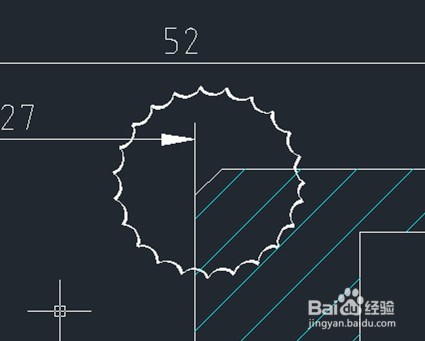1、打开一张图纸,准备对图中红框所示的位置加上一个圆形的云线
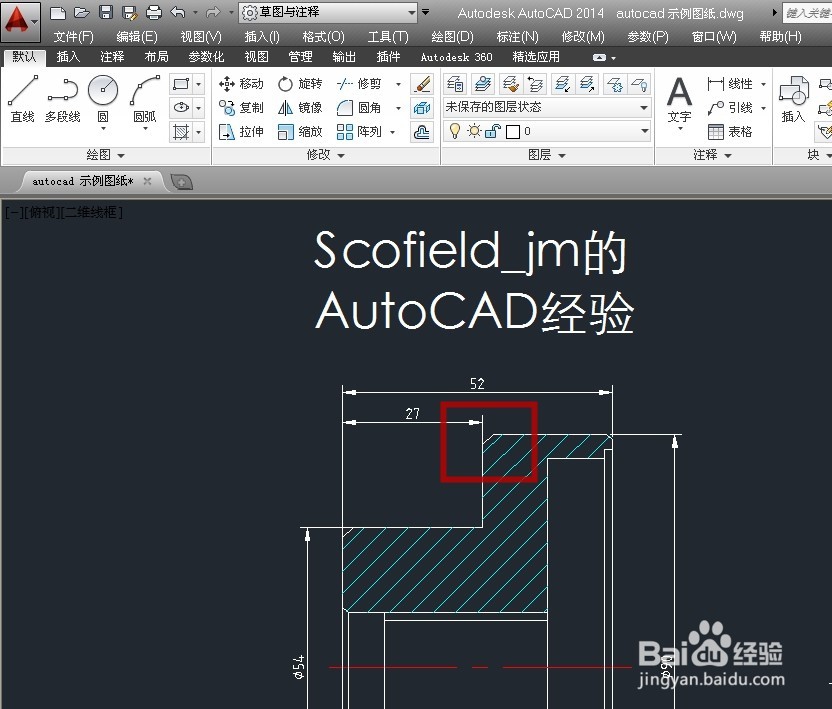
2、点击顶端的“默认”选项卡(图中红框),再点击“绘图”选项组的下拉箭头(图中红色箭头所指)
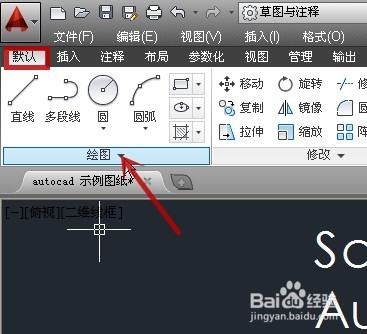
3、在弹出菜单中点击“修订云线”(图中红色箭头所指)也可以一开始就在键盘上输入“rev罕铞泱殳c”快捷命令进入“修订云线”命令

4、用鼠标左键单击,进行第一点的定位,然后移动鼠标指针就可以画云线了,画出的效果如下图中红色箭头所指但这个云线的弧度不均等,又不够圆,那怎样办?请往下看
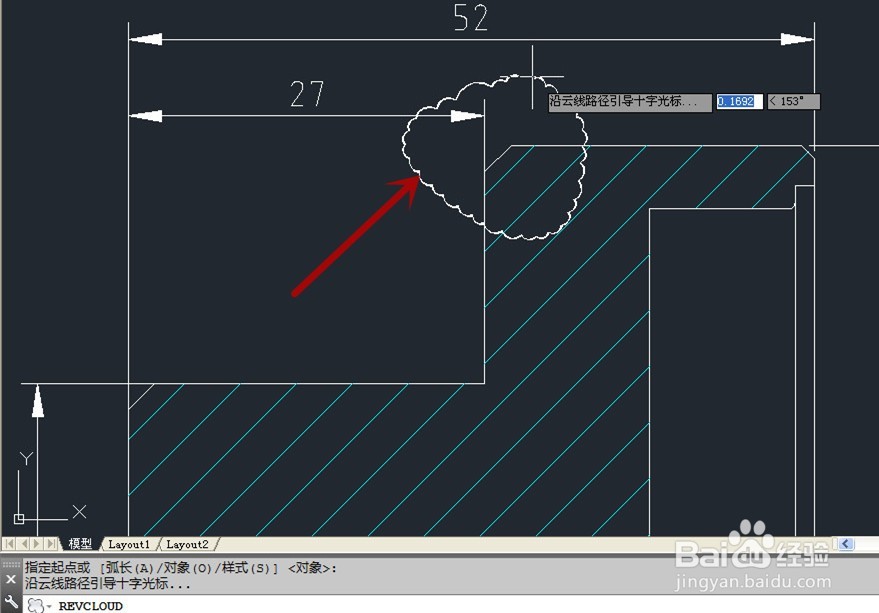
5、先在要画云线的位置画一个圆(图中红色箭头所指)
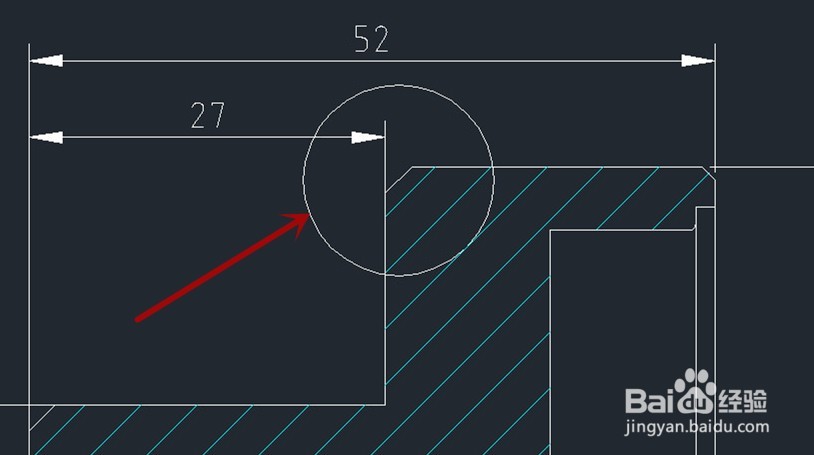
6、按步骤2-3进入云线命令后,在键盘上输入“a”(图中红框)+空格,设定最小弧度为“2”(图中绿框),输入后回车
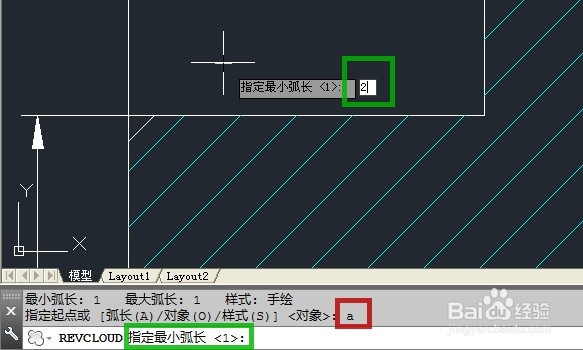
7、因我们想云线的弧度一致,所以再设定最大弧度为“2”+空格(图中绿框),输入后回车

8、再输入字母“o”(图中绿框)+空格,选择刚才画的圆(图中红色箭头所指)为对象
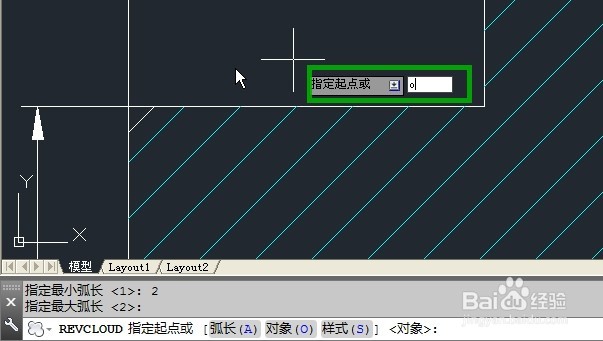

9、则会显示预览图,并且会出现一个是否反转方向的提示框若选“否”(图中红色箭头所指),则效果如下图绿色箭头所指若选“是”,则效果如另一图所示